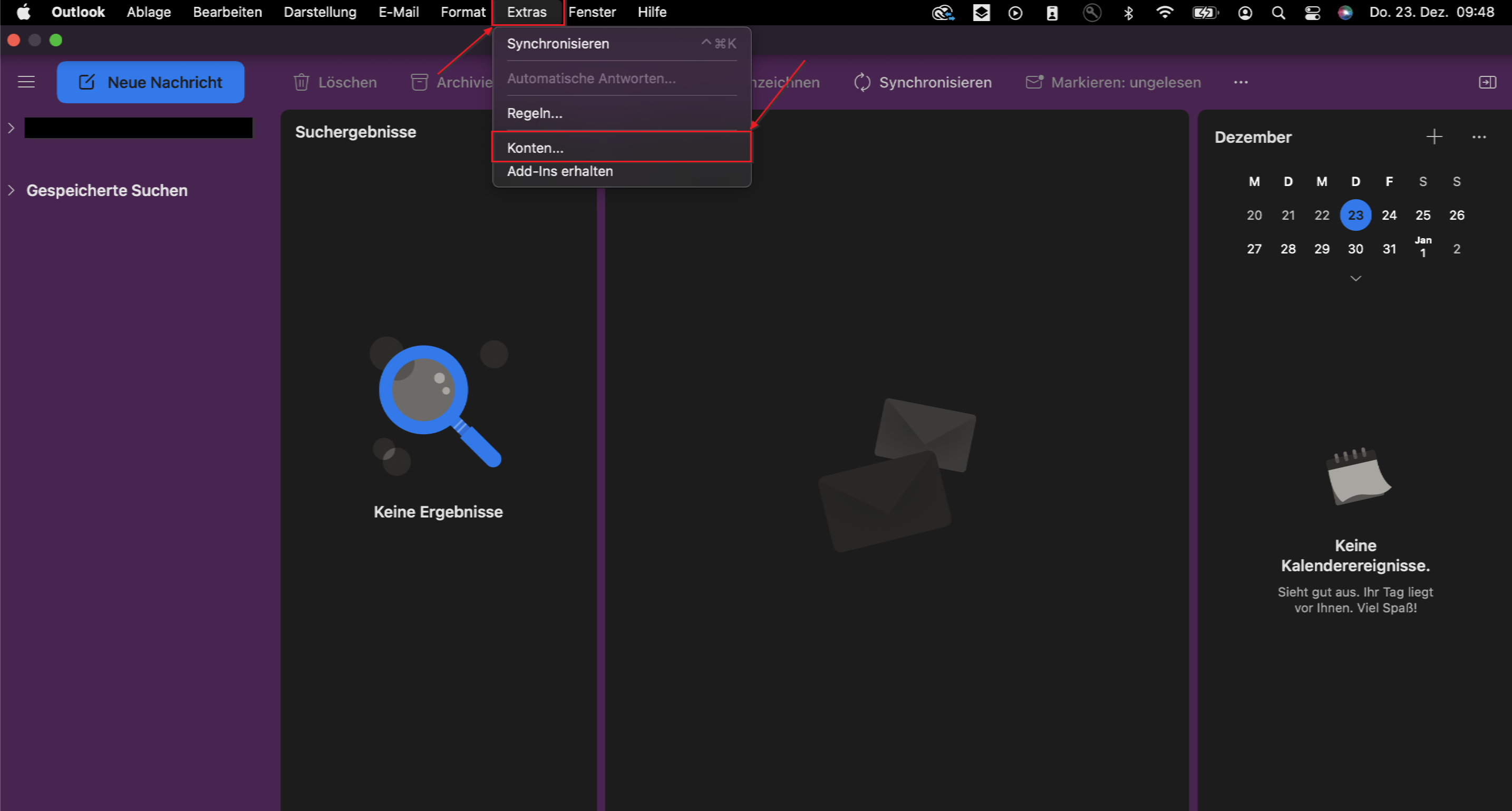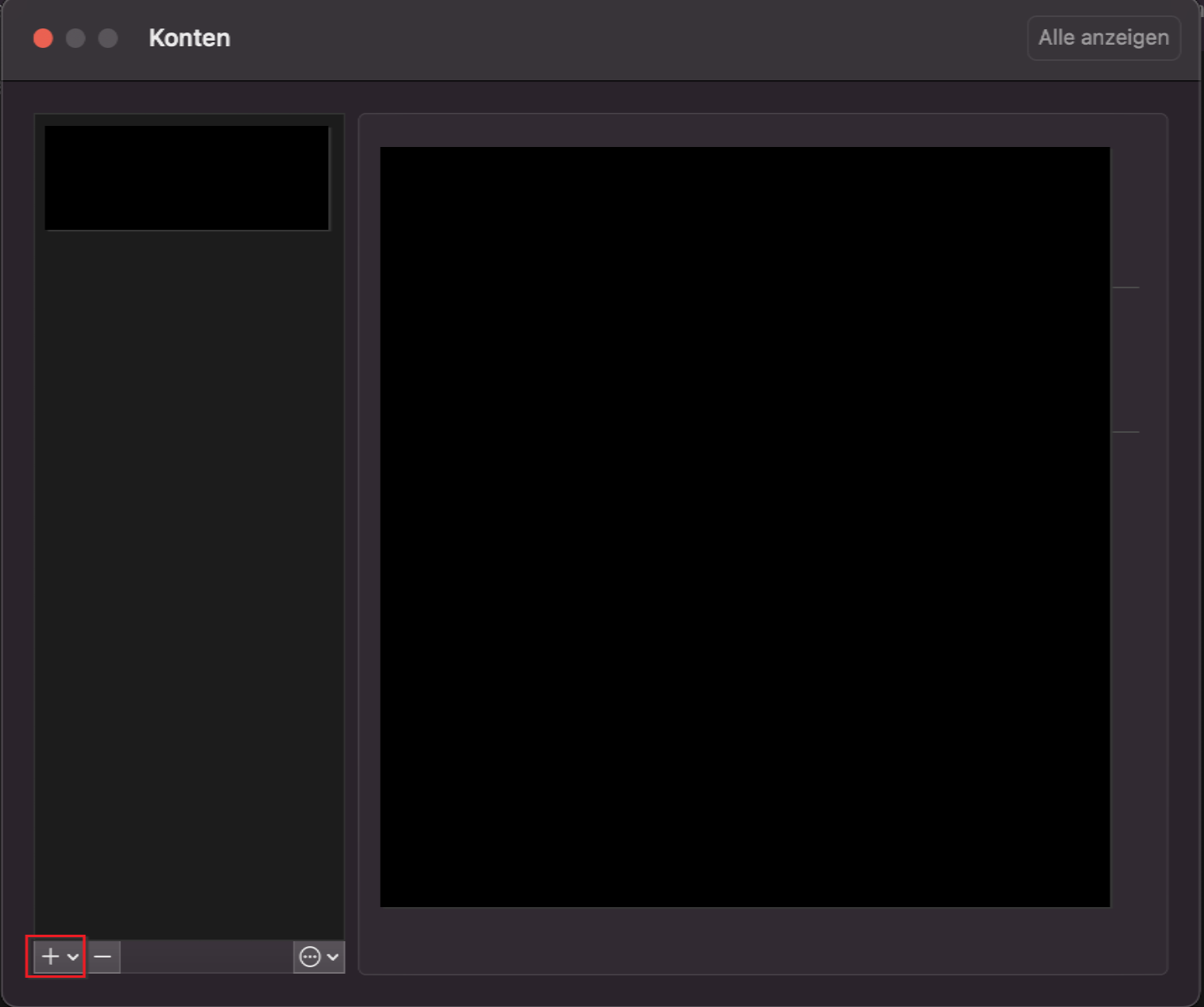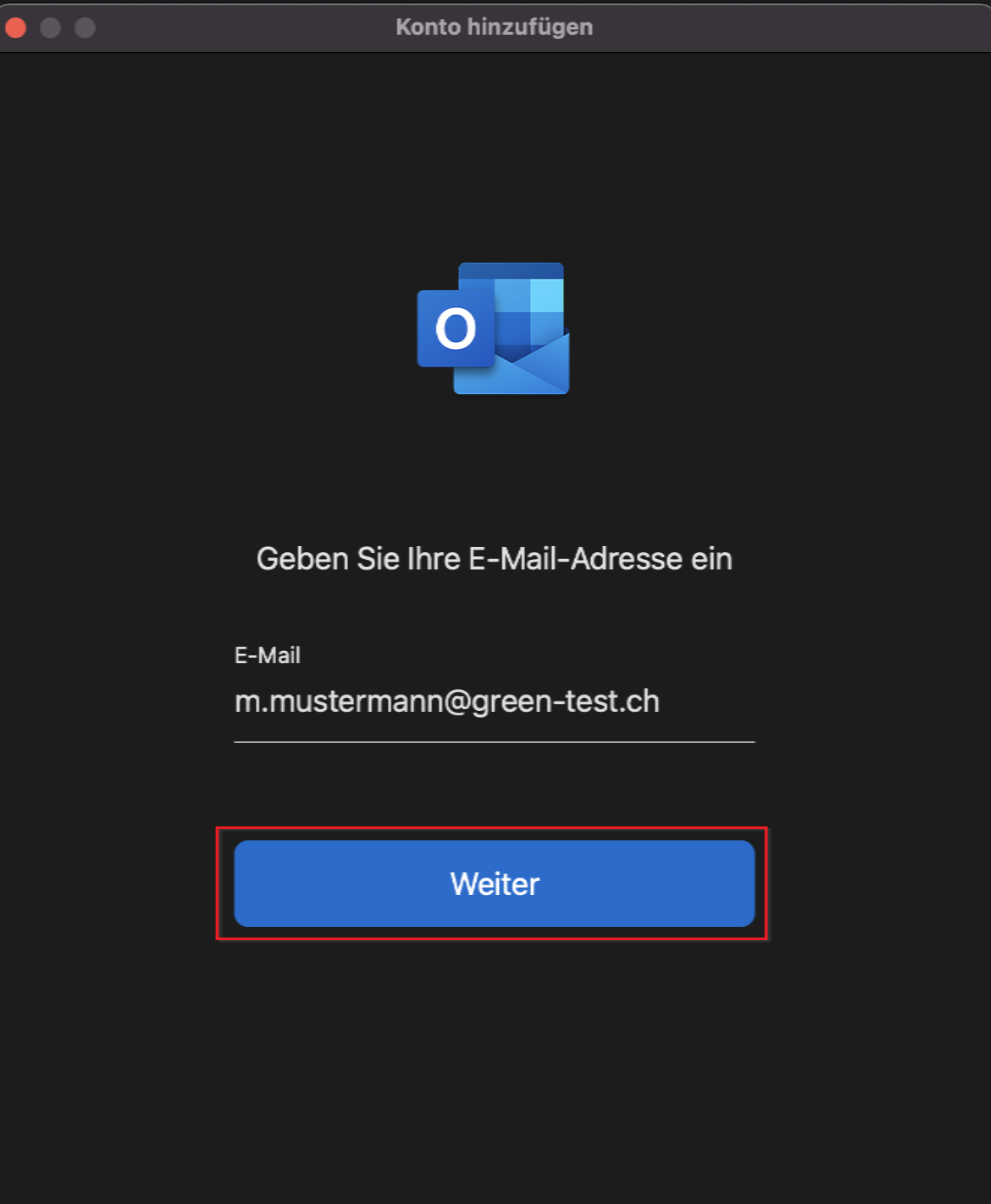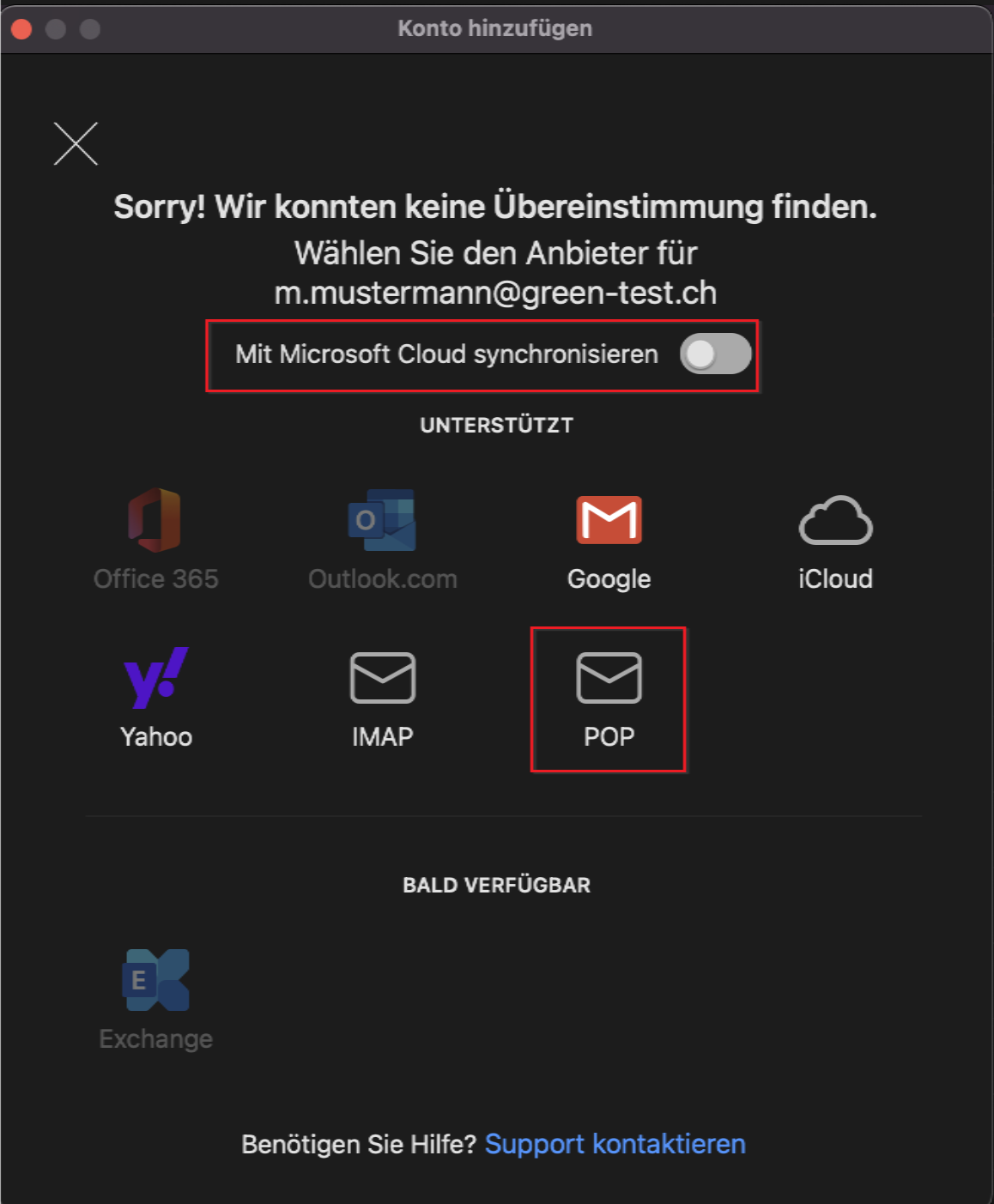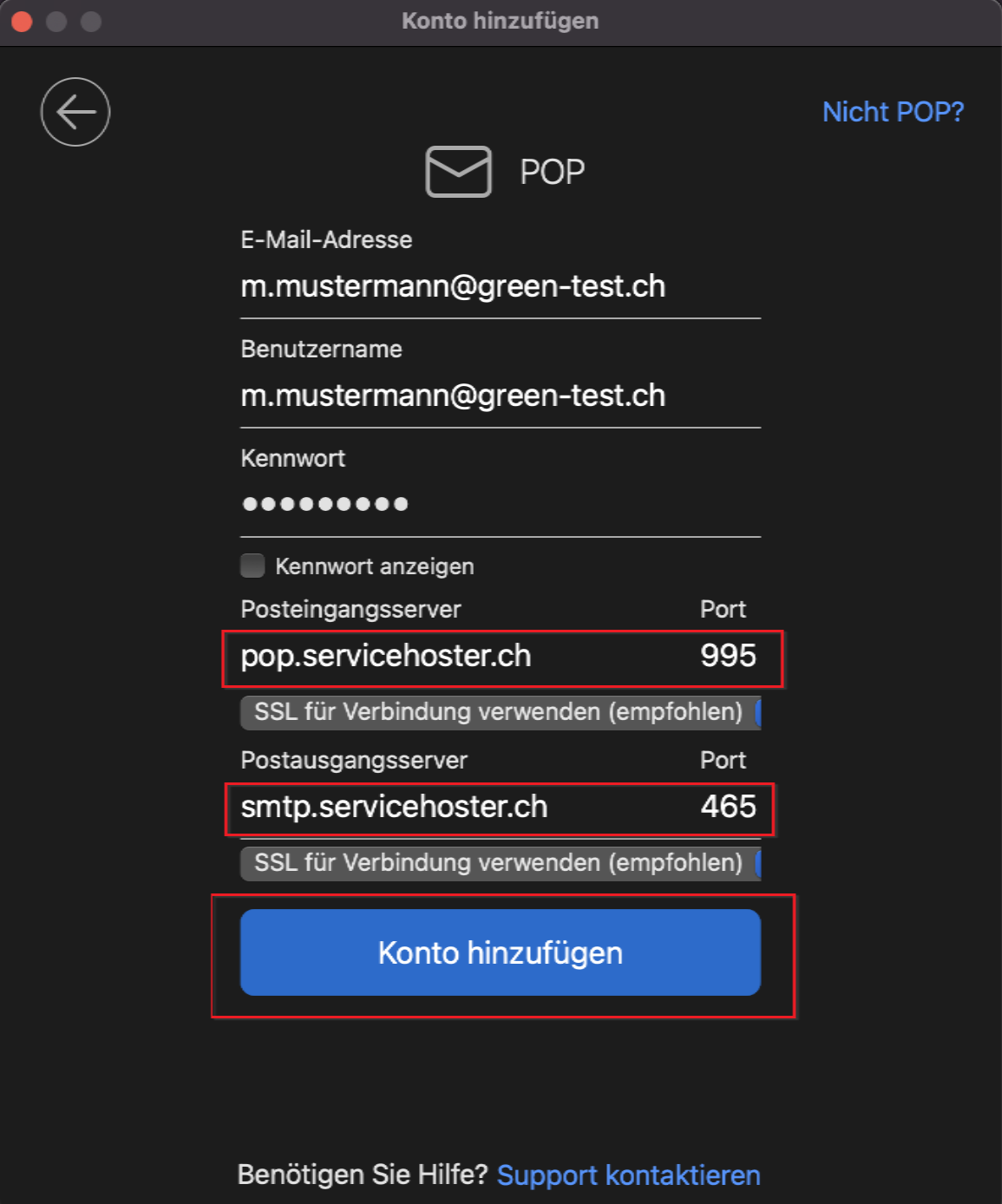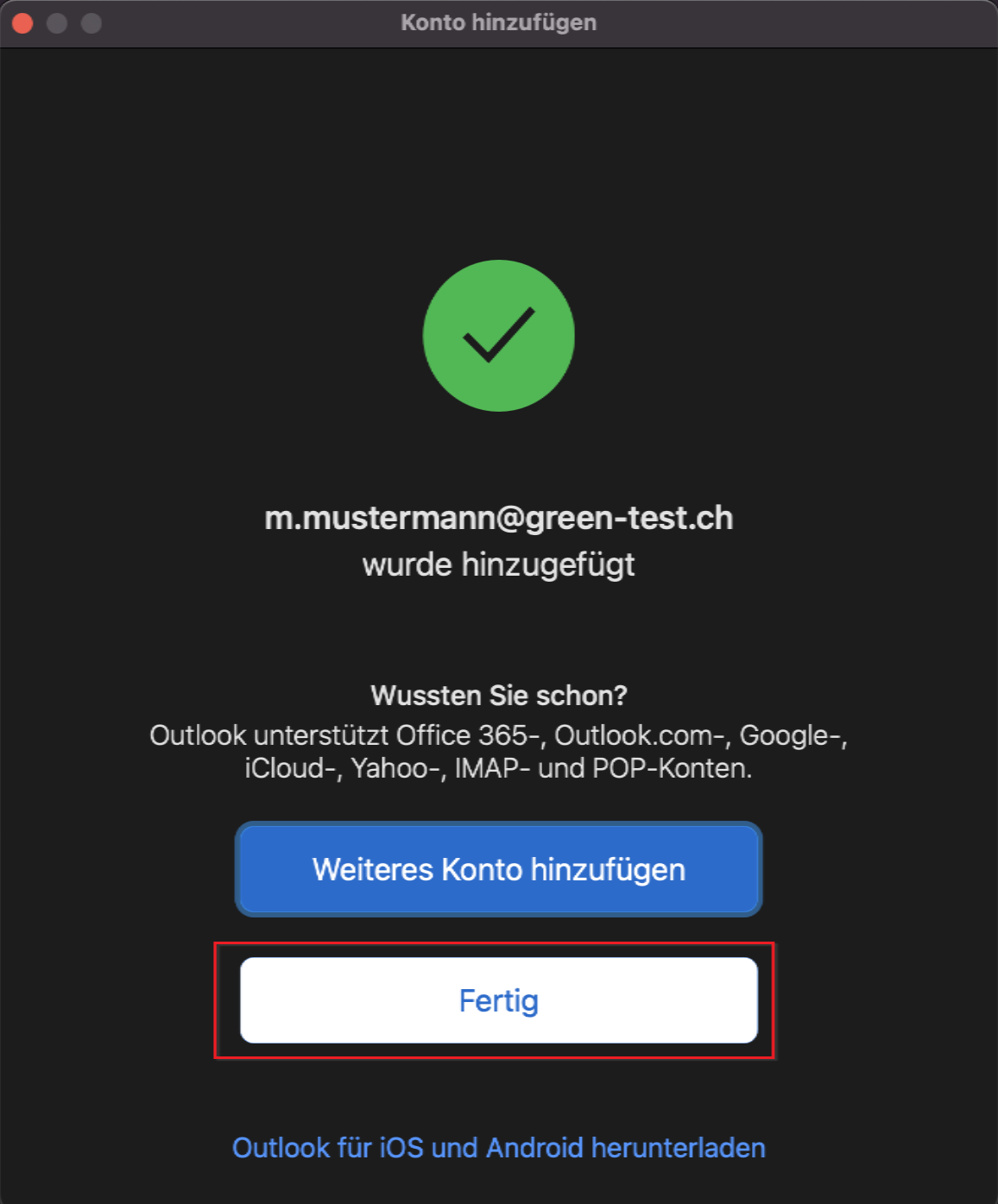Outlook (MacOS): POP-Konto für Mail- & Webhosting einrichten
Die nachstehende Anleitung kann auch für andere Outlook-Versionen benutzt werden, wie zum Beispiel Outlook 2013 und 365. Die Reihenfolge der einzelnen Schritte können abweichend sein.
1. Öffnen Sie Ihr Outlook und klicken Sie unter dem Menüpunkt «Extras» auf «Konten».
2. Klicken Sie unten links auf das Plus.
3. Geben Sie Ihre Email-Adresse ein und klicken sie auf «Weiter».
4. Wählen Sie "POP" aus
Beachten Sie, dass der Haken bei "Mit Microsoft Cloud synchronisieren" draussen ist.
5. Überprüfen Sie den Accounttyp und tragen Sie die folgenden Server ein. Klicken anschliessen auf «Konto hinzufügen».
1) Überprüfen Sie, dass der Accounttyp «POP» eingestellt ist.
2) Geben Sie den Eingangsserver pop.servicehoster.ch ein.
3) «Für Verbindung SSL verwenden» auswählen und überprüfen, dass der Port 995 erscheint.
4) Geben Sie den Ausgangsserver smtp.servicehoster.ch ein.
5) « Für Verbindung SSL verwenden» auswählen und überprüfen, dass der Port 465 erscheint.
Zuletzt klicken Sie auf Konto hinzufügen.
6. Klicken Sie auf der nachfolgenden Meldung auf «Fertig» um die Kontoeinrichtung abzuschliessen.